windows 下Node.js 版本管理工具
目录
1、概述:
2、下载安装
3、nvm命令
4、如何安装不在可用列表里面的版本
1、概述:
不同项目使用的nodejs版本和依赖等不同,需要进行nodejs的版本切换,使用nvm可以方便的切换当前的nodejs版本
windows可以使用 nvm-windows
大概的原理就是,nvm会下载多个版本的nodejs保存到自己的安装目录,用哪个版本时候,就把那个版本的拷贝到nodejs安装目录。就是省了人去卸载、下载、安装的过程
2、下载安装
地址:
https://github.com/coreybutler/nvm-windows/releases
可以下载安装版,nvm-setup.exe直接安装,如果之前已经安装了nodejs,可以先卸载之前的。
过程中需要设置两个路径:
1、nvm的安装路径,这里面会保存多个nodejs版本,比如我这有14和16两个版本
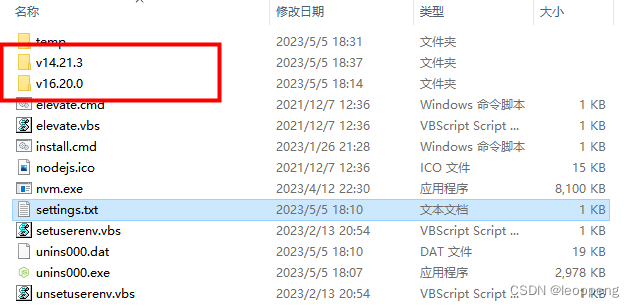
2、nodejs的安装路径,就是当前使用的nodejs。
3、nvm命令
1、nvm list available
列出可用的nodejs版本。
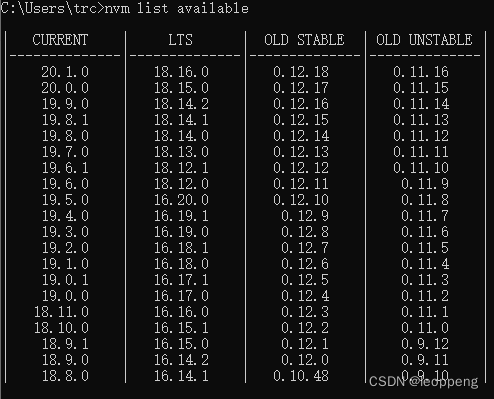
2、nvm list
列出本机已经安装的nodejs,以及当前在用哪一个版本
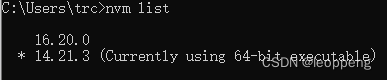
3、nvm install <version>
安装指定的版本,比如:nvm install 18.16.0
4、nvm install <version>
卸载指定的版本
5、nvm use [version]
使用指定的版本
6、直接输入nvm,查看其他命令帮助
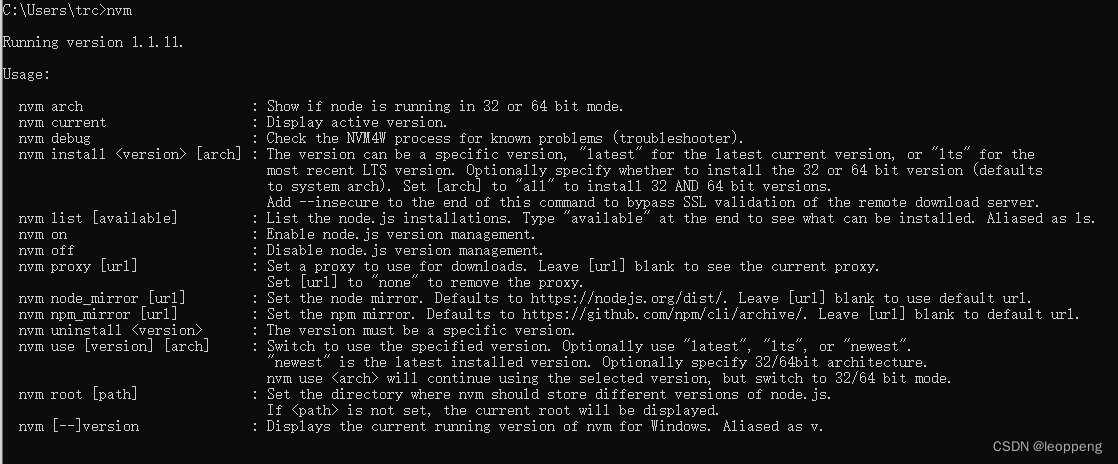
4、如何安装不在可用列表里面的版本
通过nvm list available,我们可以看到,可用版本是16以上,如何安装一个14的版本呢?
我们可以到这里查询下载历史版本
以往的版本 | Node.js (nodejs.org)
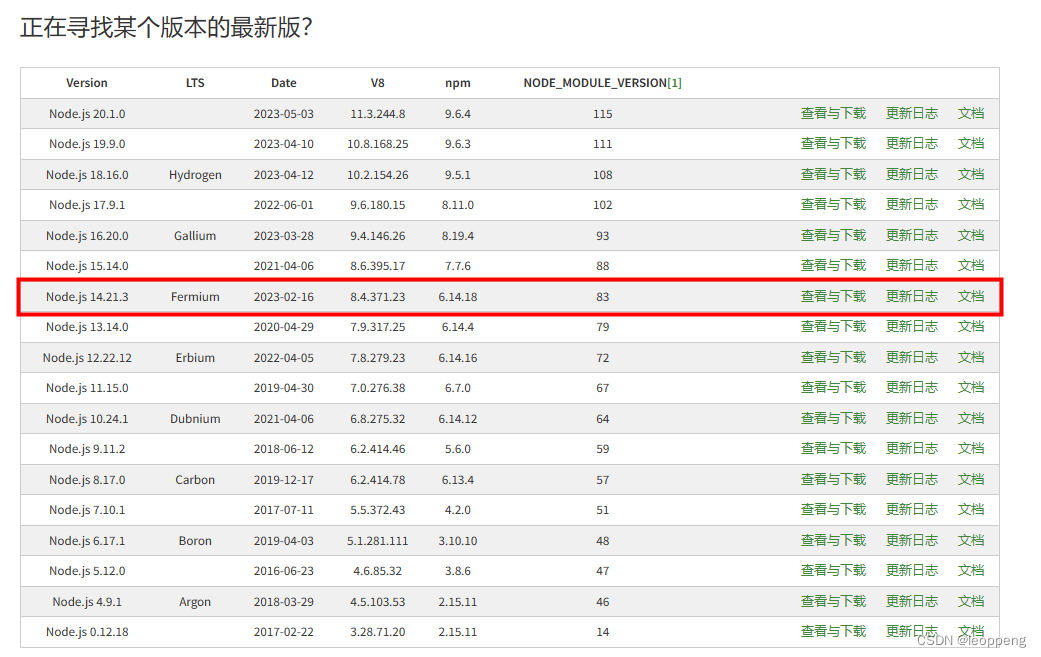
比如我这里需要14版本,点击【查看与下载】 ,下载相应系统的版本,我这里下载windows下的x64压缩包,下载后解压拷贝到nvm安装目录下,如下
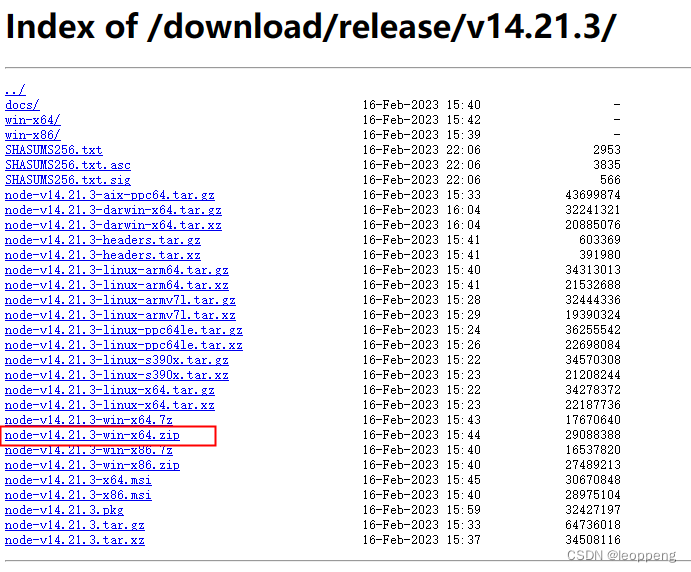
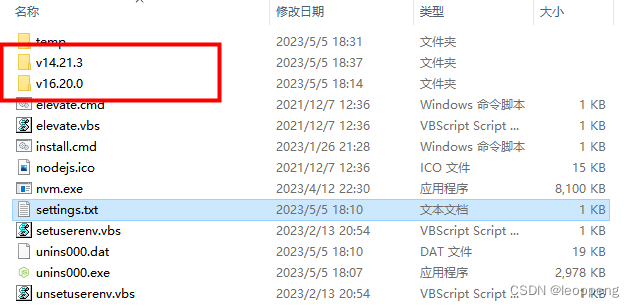
我们用nvm list 就可以看到刚下载的14版本
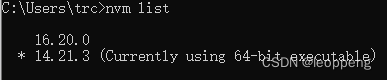
使用nvm use 14.21.3 切换到14版本
